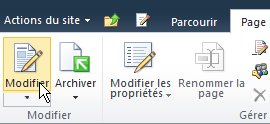Créer et modifier des pages SharePoint classiques
S’applique à
Si vous utilisez SharePoint Online, vous pouvez créer des pages modernes en suivant les instructions fournies dans Ajouter une page à un site. Si vous utilisez des versions antérieures ou SharePoint ou si vous utilisez l’expérience classique de SharePoint Online, vous pouvez créer des pages de composants WebPart en suivant les instructions suivantes. Vous pouvez également créer des pages de composants WebPart à l’aide de Microsoft SharePoint Designer 2010.
Pour créer, modifier ou supprimer une page, vous devez au minimum posséder les autorisations obtenues suite à votre ajout au groupe SharePoint par défaut Concepteurs pour le site.
Que voulez-vous faire ?
Créer une page de composants WebPart classique
Remarque : La procédure de création d’une page peut varier selon certains facteurs tels que le type de site et les autorisations dont vous disposez pour le site.
-
Sur le site où vous souhaitez créer la page, accédez à Contenu du site. Vous pouvez le trouver sur le volet de navigation de gauche ou à partir de l’engrenage paramètres
-
Accédez à la bibliothèque Pages de site, puis cliquez sur +Nouveau
-
Tapez le nom de la nouvelle page, puis cliquez sur Créer. La page est créée et ouverte pour modification dans le navigateur.
Modifier une page
-
Dans votre page, cliquez sur l’onglet Page du ruban, puis cliquez sur Modifier. Cette étape n’est pas nécessaire si vous voulez modifier une page que vous venez de créer, car une page nouvellement créée est déjà ouverte pour modification.
Remarque : Si la commande Modifier est désactivée, il est possible que vous n’ayez pas les autorisations nécessaires pour modifier la page. Veuillez contacter votre administrateur.
-
Pour configurer les colonnes, la barre latérale, l’en-tête et le pied de page d’une page, cliquez sur Disposition du texte dans le ruban et sélectionnez l’option souhaitée, par exemple Deux colonnes avec en-tête. Vous pouvez modifier la disposition du texte ultérieurement en répétant cette étape.
-
Tapez le texte de la page.
-
Pour appliquer un style au texte dans une page, sélectionnez le texte auquel vous souhaitez appliquer un style, cliquez sur l’onglet Format du texte, sur Styles, puis sélectionnez le style que vous voulez appliquer (par exemple, Mettre en surbrillance). Répétez cette étape avec un autre texte auquel vous voulez appliquer des styles.
-
Vous suivez une procédure similaire pour les autres options d’édition des pages (par exemple, choix des types et tailles de police du texte, mise en forme des listes, configuration des paragraphes et vérification de l’orthographe). Bon nombre des raccourcis clavier Word 2010 que vous avez l’habitude d’utiliser, tels que Ctrl+I pour mettre les caractères en italique, sont identiques.
-
Pour ajouter des objets à une page, dans le ruban, cliquez sur l’onglet Insertion, puis utilisez les commandes pour ajouter des tableaux, des éléments multimédia, des liens et des composants WebPart à la page. En savoir plus sur l’utilisation de composants WebPart sur les pages classiques.
-
Lorsque vous avez terminé de modifier la page, cliquez sur Enregistrer sous l’onglet Page.
Supprimer une page
-
À partir d’une page, cliquez sur l’onglet Page, puis sur Supprimer la page.
-
À l’invite, cliquez sur OK.
La page est déplacée vers la Corbeille pour suppression. Si vous avez supprimé la page par inadvertance, vous pourrez peut-être la restaurer.